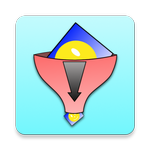
Elaborazione fotografica in miniatura straordinaria compatibile con SNS
advertisement
| Nome | Riduci le tue foto meraviglios |
|---|---|
| Versione | 1.8.13 |
| Aggiornare | 17 set 2024 |
| Dimensioni | 10 MB |
| Categoria | Strumenti video |
| Installazioni | 100Mille+ |
| Sviluppatore | dangerouswoo |
| Android OS | Android 8.0+ |
| Google Play ID | org.dwmedia.shrinkman |
Riduci le tue foto meraviglios · Descrizione
1. Contorno
Questa app riduce le foto meravigliosamente.
Le foto ridimensionate possono essere utilizzate in e-mail, Twitter, Line e altri servizi di social network e possono essere visualizzate su telefoni cellulari.
Questa app non solo riduce le immagini, ma mantiene anche una grande qualità dell'immagine nelle immagini ridimensionate e può essere utilizzata per realizzare ritagli di immagini.
Se hai provato a rimpicciolire e inviare un'immagine, solo per farlo rovinare, assicurati di provare questa app.
Inoltre, l'app può ridurre le immagini senza distorcere il testo stampato, quindi sarai ancora in grado di leggere personaggi in immagini di giornali, fumetti e simili.
La funzione speciale è di nascondere l'immagine per mosaico con il rilevamento del volto.
Questa app consente inoltre di risparmiare tempo in quanto consente di ridurre più immagini insieme in batch.
Puoi anche prendere gruppi di immagini ridimensionate o selezionare quelle specifiche e allegarle a e-mail e simili.
I file JPEG includono dati Exif che possono essere utilizzati per identificare individui specifici. Questa app rimuove quel tipo di dati, quindi non devi preoccuparti.
Le immagini ridimensionate vengono inviate alla cartella di output dell'app. L'app non ha assolutamente alcun effetto sulle immagini originali, quindi puoi usarla senza preoccuparti.
Questa app semplifica la visualizzazione dei dati Exif, dei dati in miniatura e dei dati sulla posizione GPS, quindi puoi anche usarlo per controllare le foto scattate con fotocamere di alta qualità.
2.La prima spiegazione della schermata
L'avvio mostra una telecamera, OPEN, CLOSE, CLEAR e un'icona OUTPUT.
Un tocco di Camera avvierà l'app della fotocamera.
Un tocco di APERTO leggerà un'immagine da una galleria, ecc.
Un tocco di CHIUSURA rilascerà un'immagine sul display.
Un tocco di CLEAR rilascerà tutte le immagini lette.
Un tocco di OUTPUT passerà alla schermata di visualizzazione del risultato di riduzione che visualizza un'immagine come risultato della riduzione.
3.Come ridurre la foto
Quando si carica l'immagine, l'icona per ridurre le dimensioni viene visualizzata nella parte inferiore dello schermo.
Le dimensioni ridotte dipendono dall'icona.
Decidi la dimensione della riduzione e tocca l'icona per avviare il processo di riduzione.
Al termine, passerà alla schermata di visualizzazione dei risultati che visualizza l'immagine ridotta.
4. Schermata di visualizzazione dei risultati di output
Tocca la foto per renderla giallo verdastra.
Questo significa che hai selezionato questa immagine.
In questo stato, toccare [Condividi] nella parte inferiore della schermata per visualizzare la schermata per la selezione di un'altra applicazione.
Selezionare questa opzione per passare l'immagine a un'applicazione e-mail o di social network.
Puoi usarlo in altre app condividendolo con l'app per foto.
Puoi anche toccare il segno del cestino per eliminarlo.
5. Operazioni di base
Quando si visualizzano l'immagine e la varietà di informazioni, è possibile pizzicare lo zoom e trascinare.
Nella modalità in cui vengono lette molte immagini, viene visualizzato un pulsante grigio nella parte centrale delle due estremità dello schermo.
L'immagine seguente e l'immagine frontale vengono visualizzate cancellando destra e sinistra, premendo questo pulsante.
6. Informazioni sull'immagine (Exif, GPS) e rotazione
Quando le informazioni Exif sono incorporate nell'immagine, il pulsante Exif viene visualizzato sullo schermo.
Quando le informazioni GPS sono incorporate in modo simile, il pulsante GPS viene visualizzato sullo schermo.
Il pulsante Ruota viene premuto per cambiare la direzione di un'immagine.
Quindi, poiché passa alla modalità di rotazione, se uno schermo viene trascinato, si unirà e ruoterà.
cinguettio
https://twitter.com/shrinkman1
Questa app riduce le foto meravigliosamente.
Le foto ridimensionate possono essere utilizzate in e-mail, Twitter, Line e altri servizi di social network e possono essere visualizzate su telefoni cellulari.
Questa app non solo riduce le immagini, ma mantiene anche una grande qualità dell'immagine nelle immagini ridimensionate e può essere utilizzata per realizzare ritagli di immagini.
Se hai provato a rimpicciolire e inviare un'immagine, solo per farlo rovinare, assicurati di provare questa app.
Inoltre, l'app può ridurre le immagini senza distorcere il testo stampato, quindi sarai ancora in grado di leggere personaggi in immagini di giornali, fumetti e simili.
La funzione speciale è di nascondere l'immagine per mosaico con il rilevamento del volto.
Questa app consente inoltre di risparmiare tempo in quanto consente di ridurre più immagini insieme in batch.
Puoi anche prendere gruppi di immagini ridimensionate o selezionare quelle specifiche e allegarle a e-mail e simili.
I file JPEG includono dati Exif che possono essere utilizzati per identificare individui specifici. Questa app rimuove quel tipo di dati, quindi non devi preoccuparti.
Le immagini ridimensionate vengono inviate alla cartella di output dell'app. L'app non ha assolutamente alcun effetto sulle immagini originali, quindi puoi usarla senza preoccuparti.
Questa app semplifica la visualizzazione dei dati Exif, dei dati in miniatura e dei dati sulla posizione GPS, quindi puoi anche usarlo per controllare le foto scattate con fotocamere di alta qualità.
2.La prima spiegazione della schermata
L'avvio mostra una telecamera, OPEN, CLOSE, CLEAR e un'icona OUTPUT.
Un tocco di Camera avvierà l'app della fotocamera.
Un tocco di APERTO leggerà un'immagine da una galleria, ecc.
Un tocco di CHIUSURA rilascerà un'immagine sul display.
Un tocco di CLEAR rilascerà tutte le immagini lette.
Un tocco di OUTPUT passerà alla schermata di visualizzazione del risultato di riduzione che visualizza un'immagine come risultato della riduzione.
3.Come ridurre la foto
Quando si carica l'immagine, l'icona per ridurre le dimensioni viene visualizzata nella parte inferiore dello schermo.
Le dimensioni ridotte dipendono dall'icona.
Decidi la dimensione della riduzione e tocca l'icona per avviare il processo di riduzione.
Al termine, passerà alla schermata di visualizzazione dei risultati che visualizza l'immagine ridotta.
4. Schermata di visualizzazione dei risultati di output
Tocca la foto per renderla giallo verdastra.
Questo significa che hai selezionato questa immagine.
In questo stato, toccare [Condividi] nella parte inferiore della schermata per visualizzare la schermata per la selezione di un'altra applicazione.
Selezionare questa opzione per passare l'immagine a un'applicazione e-mail o di social network.
Puoi usarlo in altre app condividendolo con l'app per foto.
Puoi anche toccare il segno del cestino per eliminarlo.
5. Operazioni di base
Quando si visualizzano l'immagine e la varietà di informazioni, è possibile pizzicare lo zoom e trascinare.
Nella modalità in cui vengono lette molte immagini, viene visualizzato un pulsante grigio nella parte centrale delle due estremità dello schermo.
L'immagine seguente e l'immagine frontale vengono visualizzate cancellando destra e sinistra, premendo questo pulsante.
6. Informazioni sull'immagine (Exif, GPS) e rotazione
Quando le informazioni Exif sono incorporate nell'immagine, il pulsante Exif viene visualizzato sullo schermo.
Quando le informazioni GPS sono incorporate in modo simile, il pulsante GPS viene visualizzato sullo schermo.
Il pulsante Ruota viene premuto per cambiare la direzione di un'immagine.
Quindi, poiché passa alla modalità di rotazione, se uno schermo viene trascinato, si unirà e ruoterà.
cinguettio
https://twitter.com/shrinkman1














